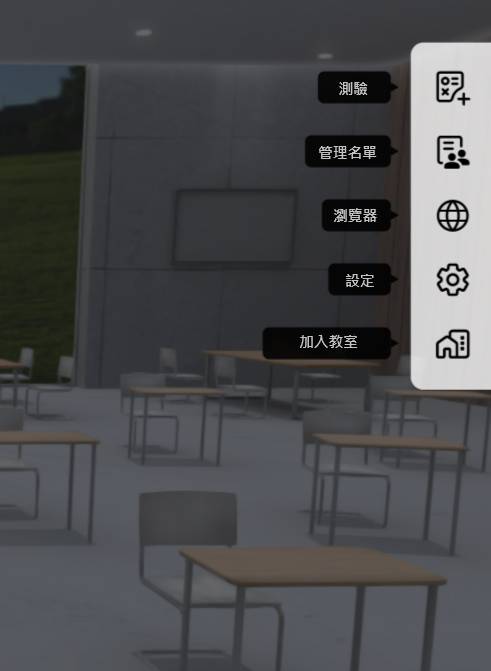上課的教學手冊
列印
修改時間: 星期二, 25 四月, 2023 於 2:48 PM
這是一份用戶指南,可幫助您全面了解 UNIVERSE 教室內的教學功能,讓我們開始吧!
左側選單功能
在教室和協作教室中,左側邊欄具有相同的功能
您的個人資料在最上方,您可以點擊檔案並修改角色外觀與顯示名稱。您也可以在此開關麥克風和聲音,而左上角是廣播功能。 當您打開廣播功能時,您的學生不論遠近都可以清楚聽到您的聲音
聊天
點入聊天的左下角「世界」頻道中可與您學校組織內的人聊天,若要開始一對一的私人對話,您必須先將對方添加到您的朋友列表中
課堂模式切換
上課模式:讓學生就座並準備上課。 可以管理學生的麥克風和螢幕共享的訪問權限,以防止不必要的干擾
討論模式:讓學生四處走動,以逼真的環境 3D 音效自由討論想法
分享螢幕
UNIVERSE 支援教師能夠使用他們習慣的工具和檔案內容。 您可以共享您的螢幕和文件,或投射您的鏡頭,並能同步搭配電子白板或內嵌瀏覽器上課交流

右側選單功能
測驗
在課堂上輕鬆測驗您的學生,以了解學生們是否跟得上課堂進度
管理名單
在使用者列表中,您可查看學生上課的專心狀態,並且能授予學生麥克風與螢幕分享的權限
瀏覽器
您可以搜尋或瀏覽各種網站的內容,以利課堂上更深入的學習!
設定
在此您可以設定一些基本的內容,如聲音大小、輸入輸出設定、遊玩模式或語言
進入教室
當老師或同學提供 Room ID 給您,您可點擊此圖示,並貼上 Room ID 進入該教室
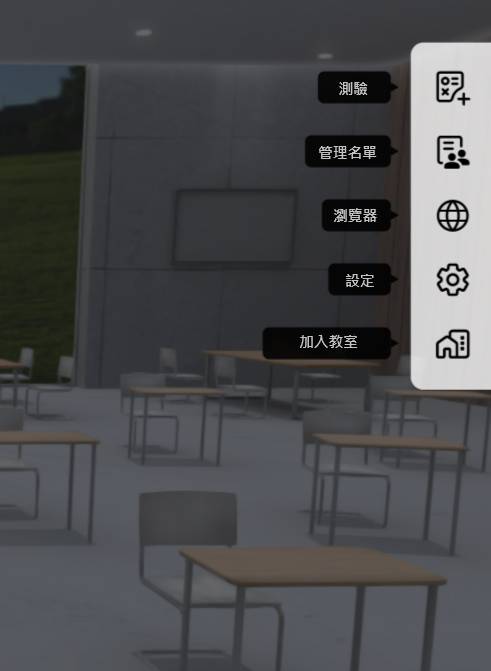
這是否有幫助?
是
否
發送反饋意見 很抱歉我們幫不上忙。請留下您的意見協助我們改善這篇文章。

 您今天需要什麼樣的幫助嗎?
您今天需要什麼樣的幫助嗎?